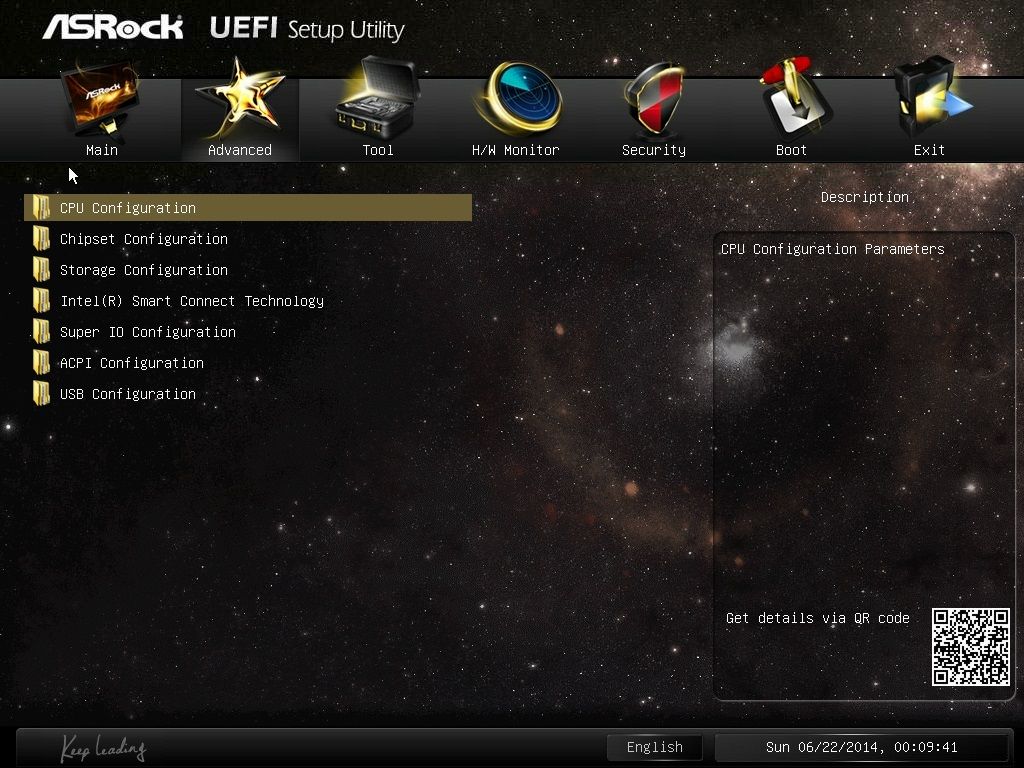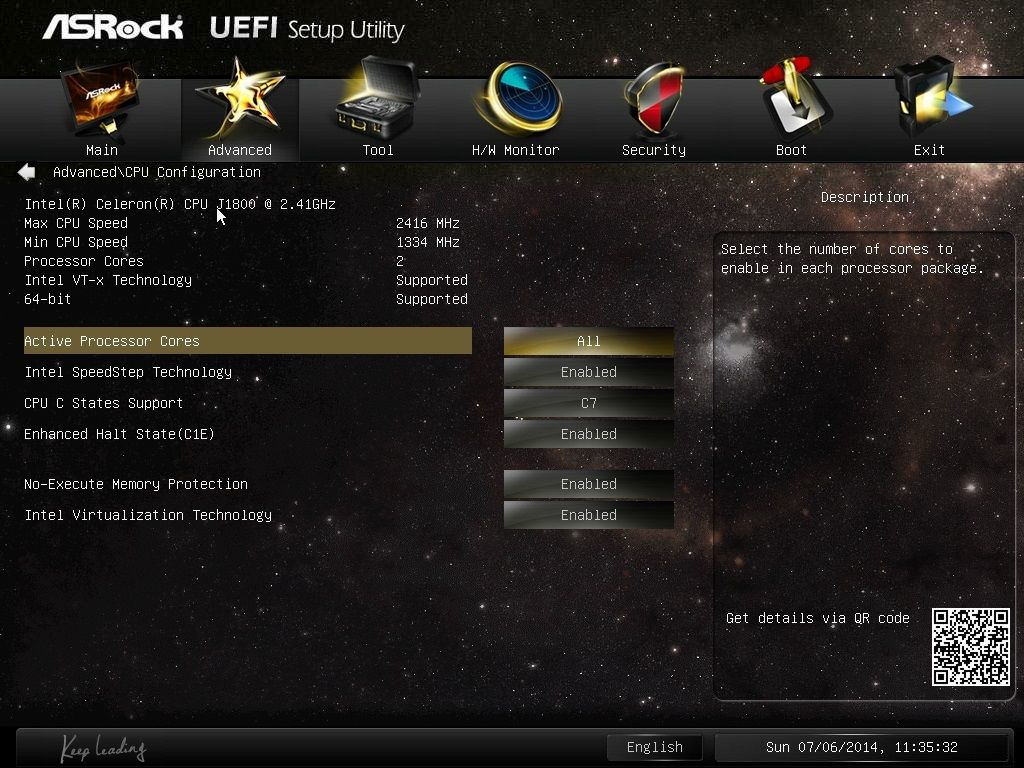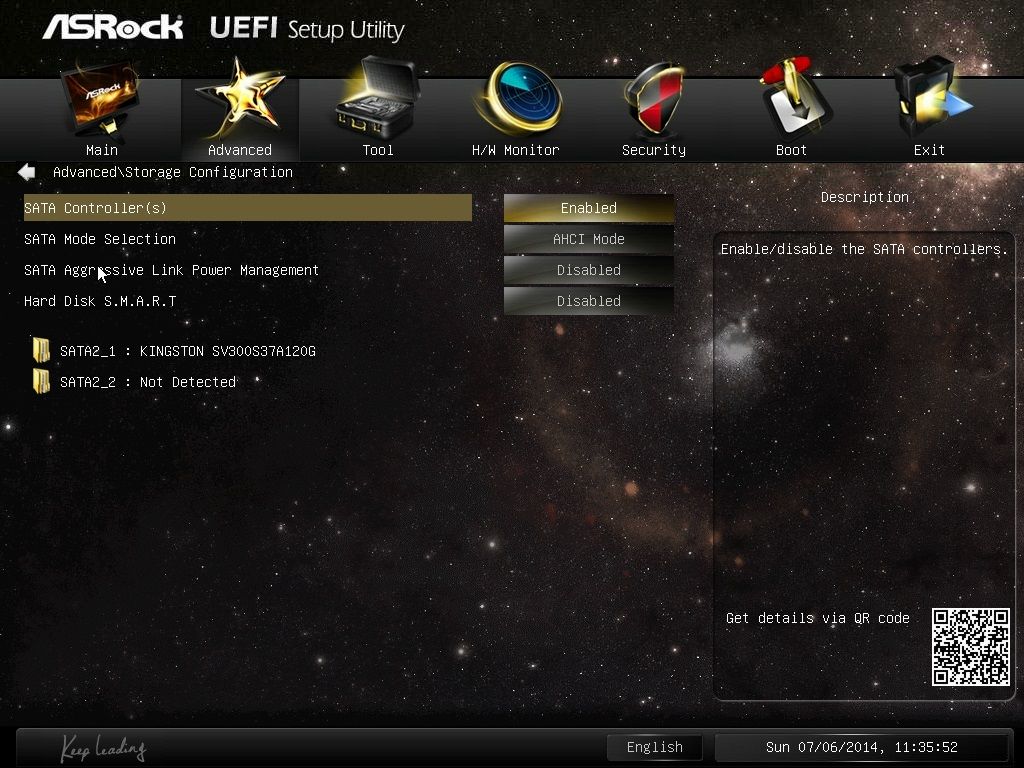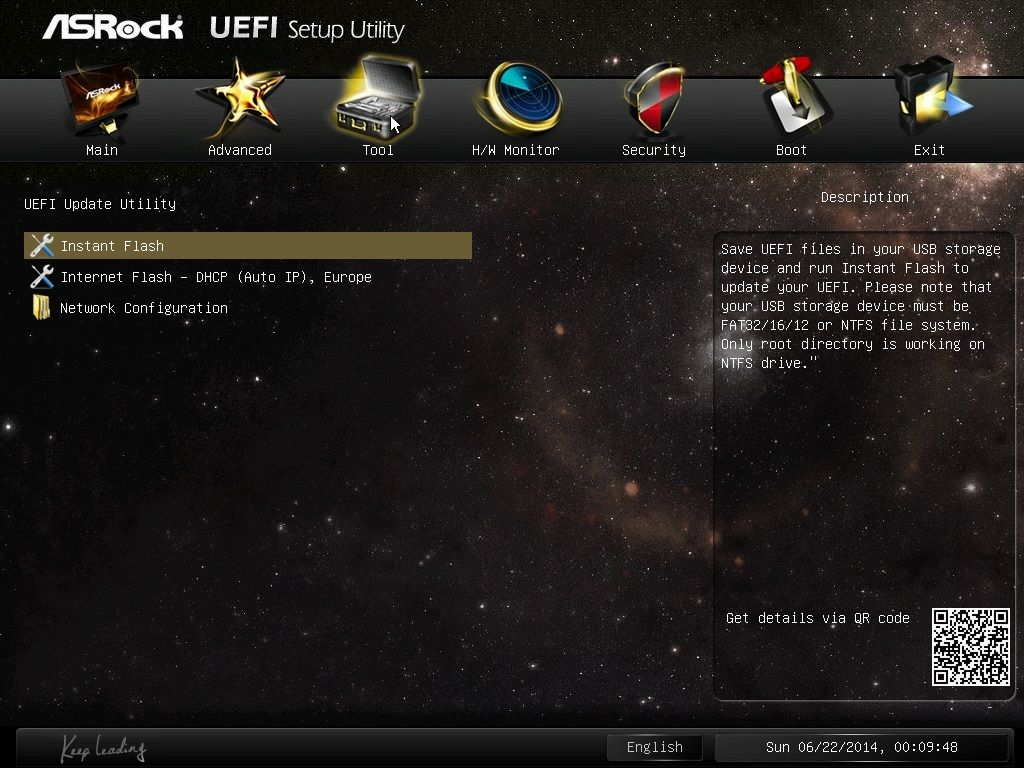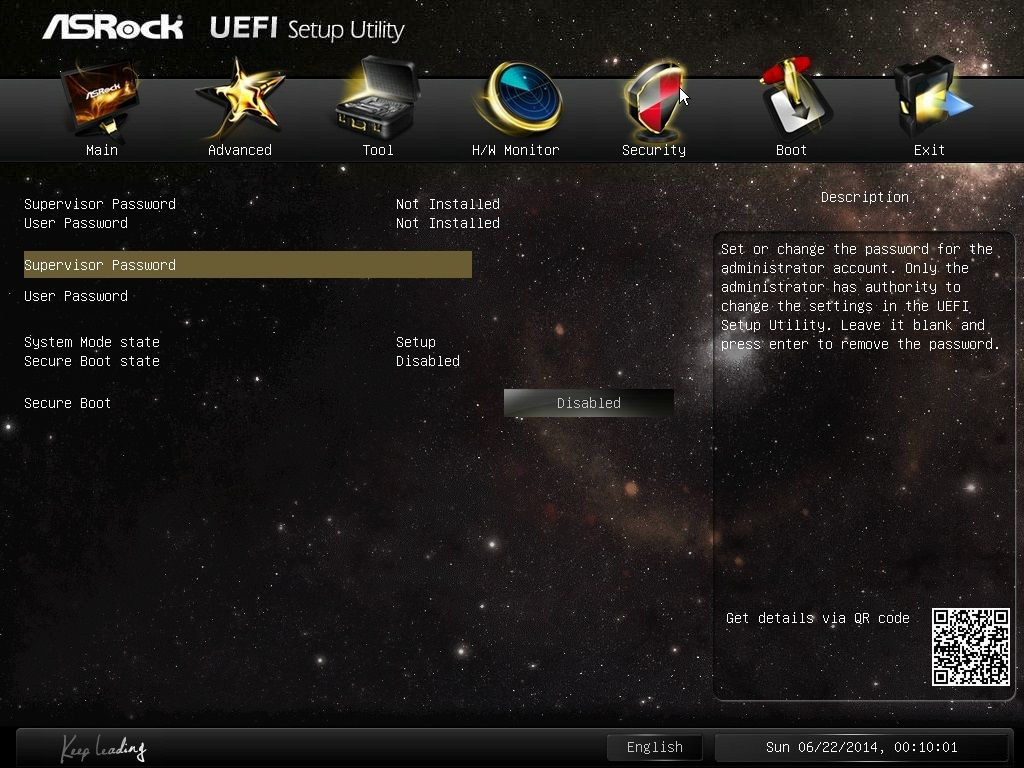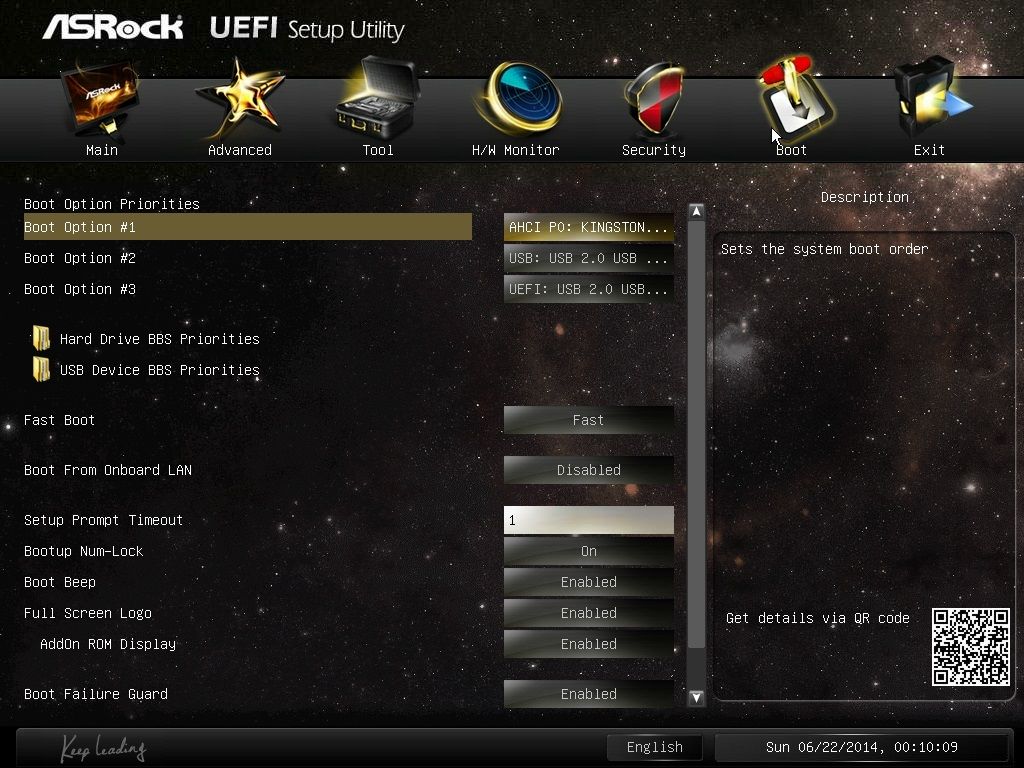Test: Asrock Q1900B-ITX bundkort m. cpu
Bundkort, Intel d. 17. september. 2014, skrevet af Renissen2 6 Kommentarer. Vist: 18533 gange.
#2
#1
Ja der må jeg henvise til artiklen om det samme bundkort med Dual Core CPU. Den er her: http://hwt.dk/Test/23574/ASRoc...
De ligger faktisk ret ens på det område. 😀
Ja der må jeg henvise til artiklen om det samme bundkort med Dual Core CPU. Den er her: http://hwt.dk/Test/23574/ASRoc...
De ligger faktisk ret ens på det område. 😀
#3
Der skrives i dette afsnit:
Ydelse - 3
BLA Bla.....Q1900B er helt afgjort ikke et gamer bundkort.
............... når man ser på at dette kun er en Dual core processor på omkring 2,5 GHz. 🤡
(det er en Quad-Core Processor 2,0 GHz) 😎
men ellers en udemærket artikel 😳
Svaret blev redigeret 2 gange, sidst af Monty d. 17-09-2014 20:54:15.
Ydelse - 3
BLA Bla.....Q1900B er helt afgjort ikke et gamer bundkort.
............... når man ser på at dette kun er en Dual core processor på omkring 2,5 GHz. 🤡
(det er en Quad-Core Processor 2,0 GHz) 😎
men ellers en udemærket artikel 😳
Svaret blev redigeret 2 gange, sidst af Monty d. 17-09-2014 20:54:15.
#4
#3
Ah det var en smutter .... retter det lige. Tak for det. 😕
Ah det var en smutter .... retter det lige. Tak for det. 😕
#5
Er godt nok fristet til at bygge en budget htpc. Har nogle ram liggende, så skal egentlig bare have en lille ssd og en lagerdisk samt kabinet, evt. In Win BP671 Mini-ITX Sort til 395,-. Det burde være rigeligt til surfing og film.
#6
#5
Absolut 🙂 go for it, kan jeg kun sige.
Absolut 🙂 go for it, kan jeg kun sige.